Avant de commencer, il est préférable de noter les paramètres DNS actuels, car vous pouvez les utiliser pour les restaurer au cas où vous ne seriez pas intéressé par les nouveaux paramètres.Commençons donc le guide sur la façon de changer le serveur DNS sous Windows.
Changer le serveur DNS sous Windows est très simple et prend très peu de temps.Suivez simplement le processus étape par étape décrit ci-dessous.
- Dans votre ordinateurallumerPanneau de configuration.En recherchant dans le menu "Démarrer", vous pouvez facilement ouvrir le panneau de configuration sur votre PC.

- Cliquez maintenantRéseau et InternetCatégorie.Si vous visualisez l'icône, cliquez surCentre de réseau et partage Icône et sautez l'étape 3.
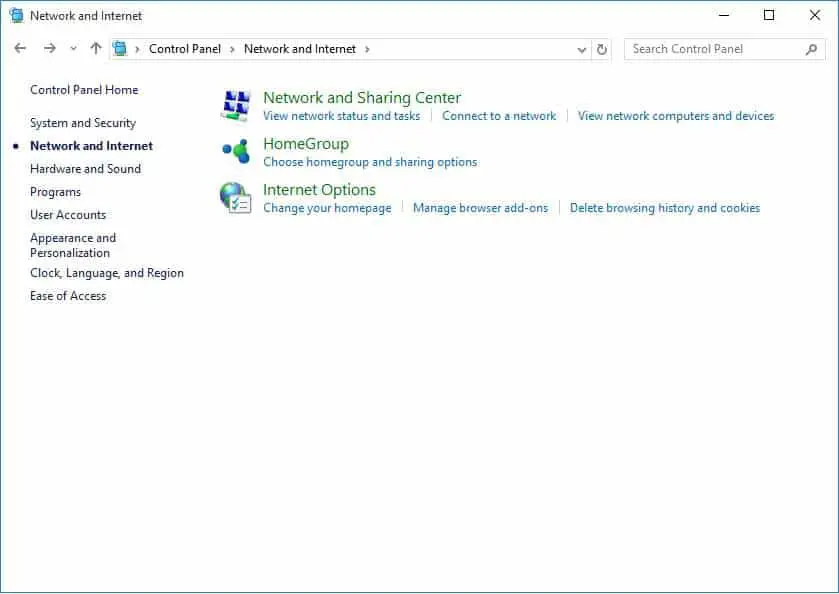
- La fenêtre réseau et Internet apparaîtra à l'écran.Cliquer sur Centre de réseau et partage Options.
- Cliquer surAprès le networking et le partage,La fenêtre de réseau et de partage apparaîtra immédiatement à l'écran.Cliquez maintenantChanger les paramètres d'adaptationRelier.
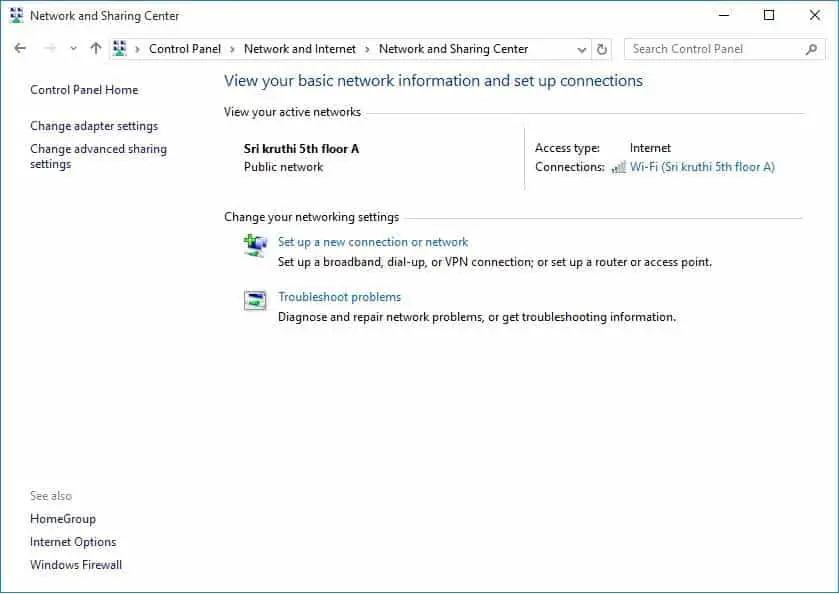
- Vous pouvez afficher la liste des connexions qui apparaît dans la fenêtre de connexion réseau.Cliquez avec le bouton droit sur la connexion réseau que vous souhaitez modifier.選擇Les attributsOptions.Ensuite, la fenêtre des propriétés Wi-Fi apparaîtra.
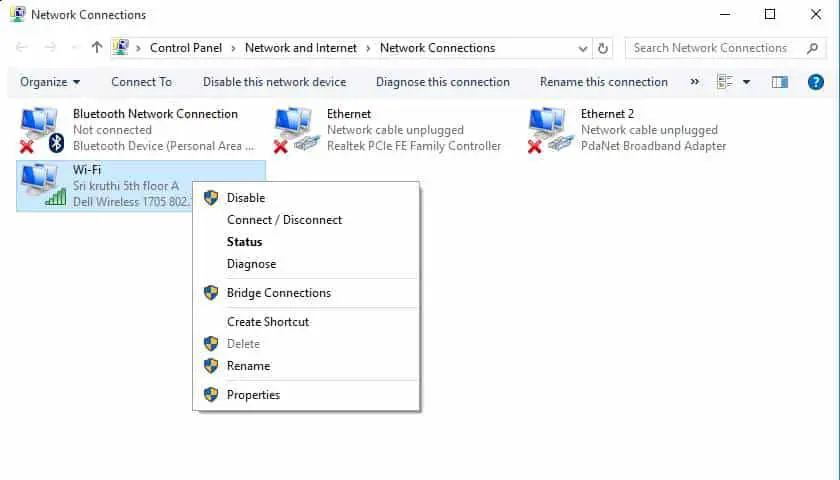
- Cliquez dans la listeProtocole Internet version 4 (TCP/IPv4) Objet.Ensuite, le bouton "Propriétés" sera activé.
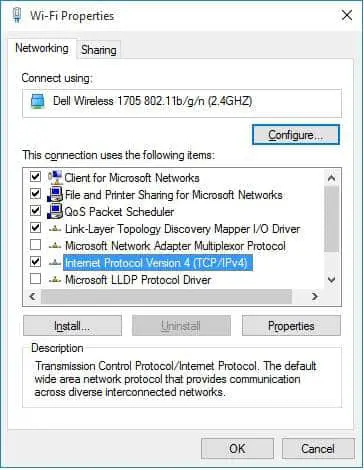
- Cliquez maintenant sur "Les attributs"Bouton et sélectionnez "Utilisez l'adresse de serveur DNS suivante" bouton unique.
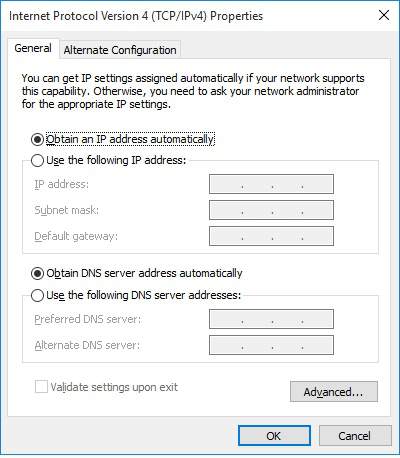
- Dans la zone correspondanteImporterServeur DNS préféré et Serveur DNS alternatif.Si vous souhaitez saisir plus de deux adresses de serveur DNS, veuillez cliquer sur "Avancée"BoutonEt cliquez" DNS"LanguetteVers le bas"Ajouter à"BoutonPour saisir l'adresse du serveur DNS.Voici les adresses de serveur DNS les plus couramment utilisées.
fournisseur Serveur DNS primaire Serveur DNS secondaire 歌 8.8.8.8 8.8.4.4 DNS ouvert 208.67.222.222 208.67.220.220 - Cliquez maintenant sur " déterminer"Bouton pour enregistrer et fermer la fenêtre "Propriétés".
Vous pouvez maintenant voir que la page se charge plus rapidement qu'auparavant.c'est très simple.N'est-ce pas un morceau de gâteau?




![Configurer la messagerie Cox sur Windows 10 [à l'aide de l'application Windows Mail] Configurer la messagerie Cox sur Windows 10 [à l'aide de l'application Windows Mail]](https://infoacetech.net/wp-content/uploads/2021/06/5796-photo-1570063578733-6a33b69d1439-150x150.jpg)
![Résoudre les problèmes de Windows Media Player [Guide Windows 8 / 8.1] Résoudre les problèmes de Windows Media Player [Guide Windows 8 / 8.1]](https://infoacetech.net/wp-content/uploads/2021/10/7576-search-troubleshooting-on-Windows-8-150x150.jpg)
![Correction de l'erreur de mise à jour Windows 0x800703ee [Windows 11/10] Correction de l'erreur de mise à jour Windows 0x800703ee [Windows 11/10]](https://infoacetech.net/wp-content/uploads/2021/10/7724-0x800703ee-e1635420429607-150x150.png)






